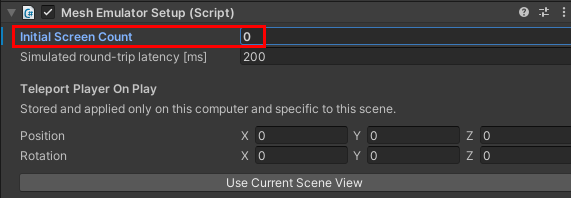Modo de jogo com teste de emulação de malha no Unity
Se você adicionar o Emulador de Mesh pré-fabricado (ou, simplesmente, o "Emulador") ao seu projeto Unity, você ganhará a capacidade de executar o projeto no Modo de Reprodução com Emulação de Mesh. Nesse cenário, quando você pressiona o botão Unity editor Play, você obtém uma visualização aproximada de como o conteúdo será exibido quando ele for executado no aplicativo Mesh. Isso acelera muito o ciclo de iteração durante o desenvolvimento de conteúdo e permite que os desenvolvedores de conteúdo interativo avançado depurem profundamente a lógica com todas as ferramentas poderosas que o Unity oferece.
A aparência do Modo de Reprodução com Emulação de Malha é semelhante, mas não idêntica à aparência do aplicativo Mesh. Estamos trabalhando continuamente para reduzir as diferenças sempre que possível, sem sacrificar o ambiente leve necessário para uma iteração rápida. Uma característica chave do Modo de Reprodução com Emulação de Malha é a capacidade de executar vários clientes dentro do mesmo processo; Isso permite que um único desenvolvedor tenha facilmente uma primeira impressão de um cenário multiusuário.
Para usar o Modo de Reprodução com Emulação de Malha em seu projeto (ou não):
Certifique-se de ter o kit de ferramentas Mesh importado.
Certifique-se de que a cena contém um pedaço de piso sólido abaixo da origem que está definido para a camada GroundCollision . Defina os valores de Posição XYZ do piso como 0, 0, 0.
Pressione o botão Play. O kit de ferramentas verifica se um GameObject com "EmulatorSetup" em seu nome existe no nível superior da hierarquia. Caso contrário, esta caixa de diálogo será exibida:
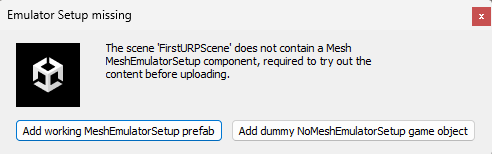
Execute um dos seguintes procedimentos:
Para garantir que a emulação de malha seja executada sempre que você clicar em Reproduzir:
- Selecione o primeiro botão, Add working MeshEmulatorSetup prefab. O pré-fabricado MeshEmulatorSetup [NoUpload] aparece na hierarquia.
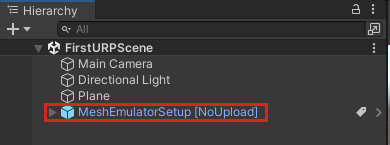
Para evitar a execução da emulação de malha e impedir que a caixa de diálogo "Configuração do emulador ausente" apareça novamente quando você clicar em Reproduzir:
- Selecione o segundo botão, Add dummy NoMeshEmulatorSetup objeto de jogo. Como o nome sugere, isso realmente não faz nada, mas o kit de ferramentas encontrará "EmulatorSetup" em seu nome e se absterá de mostrar a caixa de diálogo Emulator Setup ausente novamente.
Se você inicialmente decidir que não deseja usar o Modo de Emulação de Mesh, mas mudar de ideia mais tarde, exclua o NoMeshEmulatorSetup [NoUpload] GameObject da Hierarquia. Da próxima vez que você clicar em Reproduzir, o kit de ferramentas exibirá a caixa de diálogo Configuração do emulador ausente novamente e você poderá clicar no botão para adicionar o emulador.
Teleport Player em Jogo
Ao trabalhar em uma cena grande, você pode achar valioso teletransportar o jogador para um local específico na inicialização. Para isso:
- Na hierarquia, selecione MeshEmulatorSetup [NoUpload].
- No Inspetor, navegue até o script Configuração do emulador de malha.
- Na secção Teleport Player on Play, introduza os valores XYZ de Posição e Rotação para os quais pretende que o leitor se teletransporte.
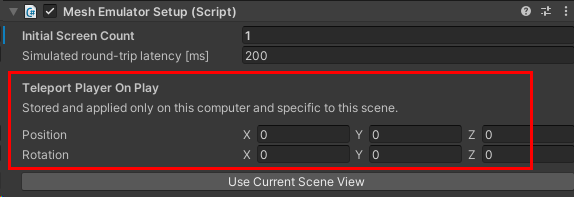
Tela dividida de emulação de malha
Esse recurso permite executar vários clientes dentro do mesmo processo e mostrá-los lado a lado dentro da mesma janela. O próprio kit de ferramentas Mesh implementa um componente de rede emulado muito mínimo que é suficiente para comunicar a posição do jogador entre os clientes, permitindo que os diferentes jogadores se vejam como avatares fortemente estilizados:
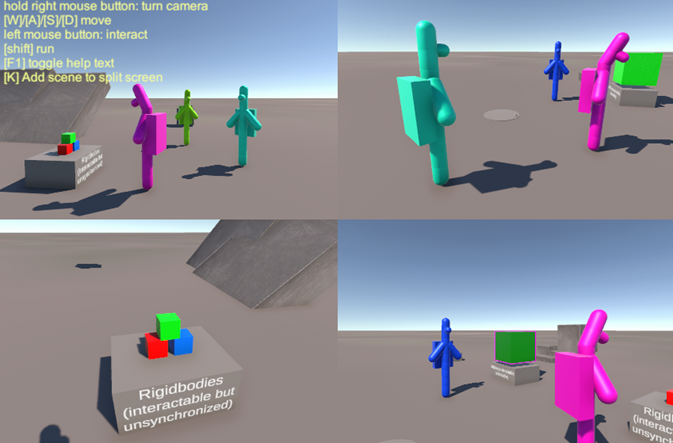
Isso é suficiente para visualizar conteúdo estático. Ao desenvolver conteúdo interativo, script visual, script na nuvem e/ou WebSlate, lembre-se de que cada um desses recursos contém seus próprios mecanismos de rede que fornecem uma visualização da emulação de malha de uma experiência sincronizada com vários usuários.
Execute um dos seguintes procedimentos:
- Aumente a contagem de tela inicial antes de entrar no modo de reprodução definindo o valor no componente Configuração do emulador de malha:
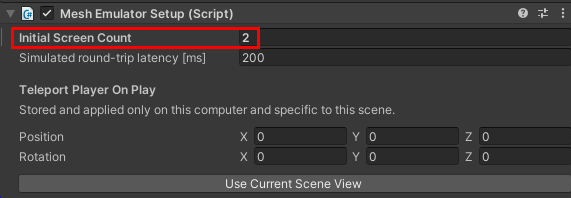
-or-
Inicie o Modo de Reprodução.
Na cena DontDestroyOnLoad, navegue até o componente EmulatorSplitScreen e selecione Adicionar tela.
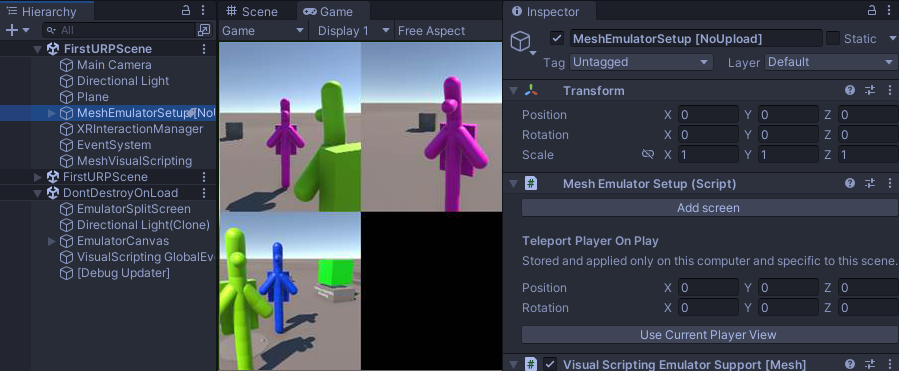
Agora você pode testar rapidamente seu Unity Scene sem passar pelo processo de compilação e upload cada vez que fizer uma iteração.
Importante
Se você estiver usando o Visual Profiler em sua cena, verifique se a configuração Contagem de tela inicial no componente Configuração do emulador de malha é zero. Se for "1" ou superior, você não verá o Visual Profiler.